- Cơ sở 1: 506 Nguyễn Tri Phương, P 9, Q. 10, HCM. Cơ sở 2: 263/3 Nguyễn Hồng Đào, P14, Q. Tân Bình, HCM
- 0982.698.168
- 0838 238 338
- info@applevn.vn
5+ cách sửa màn hình máy tính bị sọc ngang, dọc màu xanh đen
Cách sửa màn hình máy tính chắc hẳn là vấn đề bạn vô cùng quan tâm ở hiện tại. Đối với hầu hết thiết bị điện tử, đặc biệt là máy tính, khi bạn đã sử dụng từ 3 năm trở lên thì vấn đề lỗi là khó tránh khỏi. Vậy làm sao để khắc phục sự bất cập này? Bài viết hôm nay, Applevn sẽ đưa ra nguyên nhân cùng cách khắc phục tối ưu đến bạn.
1. Nguyên nhân màn hình máy tính bị nhiễu sọc ngang
Nhìn chung, màn hình máy tính là bộ phận tất yếu giúp truyền tải thông tin đến người dùng. Đồng thời, đây cũng được xem là thành phần dễ bị hư hại hàng đầu của thiết bị. Nếu chẳng may bạn tác động mạnh vào mặt A (phần vỏ trên cùng của máy tính) thì có thể sẽ phải nhanh tay tìm cách sửa màn hình máy tính ngay hôm nay.
Bên cạnh đó, trường hợp bạn đã dùng thiết bị trong nhiều năm thì nguy cơ hỏng hóc là điều chắc chắn xảy ra. Đặc thù đồ dùng công nghệ luôn là như vậy. Dưới đây, Applevn sẽ đưa ra những nguyên nhân phổ biến dẫn đến màn hình máy tính bị nhiễu sọc ngang.

6 nguyên nhân máy tính bị nhiễu sọc ngang
+ Sọc màn hình do lỗi dây cáp
Với những chiếc máy tính có kết nối dây cáp sẽ thường mắc phải lỗi sọc ngang ở các trường hợp như:
- Dây cáp được trang bị quá lâu dẫn đến tình trạng hao mòn và gây nên hư hỏng cho máy tính.
- Trong quá trình sử dụng thiết bị hoặc di chuyển bị va đập hay thậm chí là rơi sẽ ảnh hưởng khá nhiều đến dây cáp, từ đó, phần màn hình sẽ gặp vấn đề.
Cách sửa màn hình máy tính ở trường hợp này là bạn nên mang thiết bị đến đơn vị hỗ trợ và thay linh kiện phù hợp. Tuy nhiên, sau khi đã thay dây cáp nhưng máy tính vẫn xảy ra hiện tượng sọc ngang thì có lẽ bạn nên kiểm tra đến phần khe cắm RAM.
+ Lỗi do khe cắm RAM trên máy tính bám bụi
Chắc hẳn, đây là nguyên nhân dẫn đến màn hình bị kẻ sọc mà nhiều người dùng đang gặp phải. Nhìn chung, việc sử dụng thiết bị trong thời gian dài sẽ dẫn đến bụi bẩn bám dính vào các khe trên mainboard. Và điều hiển nhiên, khe cắm RAM cũng là vị trí vô cùng dễ bám bụi.

Lỗi sọc màn hình có thể đến từ việc khe RAM bị bám bụi
Việc người dùng không chủ động vệ sinh máy tính định kỳ có thể dẫn đến hư hỏng trầm trọng các thành phần cốt lõi. Khi khe RAM bị bụi, nó không thể hoạt động trơn tru hoặc đơ hoàn toàn. Điều này là nguyên do khiến hầu hết khách hàng đến Applevn để tìm cách sửa màn hình máy tính bị sọc.
Để khắc phục được vấn đề này tại nhà, bạn có thể tháo gỡ thiết bị và thực hiện vệ sinh khu vực cắm RAM cũng như các linh kiện khác. Lưu ý, bạn chỉ nên vệ sinh nhẹ nhàng tránh tác động đến dây nhợ và nhiều thành phần trên mainboard.
+ Lỗi do xung đột phần mềm, driver
Thực tế, lỗi xung đột phần mềm hoặc lỗi driver rất hay gặp trên hệ điều hành Windows. Do đó bạn không cần quá lo lắng mà hãy kiểm tra thiết bị có đúng là đang mắc vấn đề này không thông qua 2 trường hợp:
- Bị sọc do xung đột phần mềm, driver: Bạn khởi động lại máy tính đến màn hình đen động (DOS) vẫn bình thường nhưng khi vào giao diện chính thì bị sọc nghĩa là thiết bị đã bị lỗi driver hoặc xung đột phần mềm.
- Bị sọc do nguyên nhân khác: Bạn khởi động lại thiết bị, khi xuất hiện giao diện DOS nếu không có hiện tượng sọc ngang/dọc thì lỗi do vấn đề khác.
Cách sửa màn hình máy tính mà bạn có thể thực hiện lúc này là cài lại driver và Windows gốc.

Sọc màn hình do xung đột phần mềm trong Windows
+ Màn hình máy tính bị sọc do hỏng VGA
Có thể bạn chưa biết, VGA là card đồ họa được tích hợp với chức năng xử lý hình ảnh như độ phân giải, màu sắc, tương phản, chất lượng ảnh xuất ra màn hình,… Bên cạnh đó, nó là thành phần liên kết với màn hình giúp hiển thị nội dung để bạn giao tiếp/thao tác trên máy tính.
Lỗi này xảy ra thông thường trên thiết bị cũ dùng driver rời thay vì onboard, để cóc cách sửa màn hình máy tính phù hợp, bạn nên nhận biết đúng một trong ba dấu hiệu sau đây:
- Màn hình mất khả năng hiển thị do xuất hiện sọc ngang/dọc.
- Sau thời gian dùng nhất định sẽ xuất hiện sọc.
- Máy tính tự khởi động lại khi người dùng đang sử dụng.
Đối với tình huống này thì cách sửa màn hình máy tính bị sọc an toàn nhất là đem đến trung tâm bảo hành. Tùy vào độ nghiêm trọng của vấn đề chuyên viên sửa chữa sẽ đưa ra cách khắc phục phù hợp.
+ Máy tính bị kẻ sọc ngang, sọc dọc do lỗi màn hình
Để kiểm tra nguyên nhân này có đúng hay không, bạn chuẩn bị một tấm ảnh bất kỳ và xem trên 2 máy tính khác nhau. Nếu chỉ có mỗi máy của bạn xuất hiện đường kẻ sọc thì đây chắc chắn là lỗi màn hình. Cách sửa màn hình máy tình hiệu quả là thay mới hoặc sử dụng gói bảo hành nếu nguyên nhân xuất phát từ quy trình sản xuất của hãng.

Máy tính bị sọc ngang do lỗi từ nhà sản xuất
+ Màn hình bị sọc do lỗi phần cứng
Bạn có thể tự kiểm chứng xem thiết bị có đang mắc vấn đề phần cứng dẫn đến bất cập của màn hình không bằng cách quan sát 3 dấu hiệu:
- Màn hình bị kẻ sọc, đối với biểu hiện này sẽ khó xác định vấn đề vì có thể do nhiều nguyên nhân dẫn đến.
- Màn hình bị giật nhiễu lặp đi lặp lại việc này trong nhiều ngày thì bạn nên kiểm tra lại phần cứng.
- Màn hình bị tối màu đột xuất khi đang sử dụng, dù tăng độ sáng đến giới hạn vẫn không hiển thị bình thường thì nguyên nhân nằm ở phần cứng.
Đem đến trung tâm hỗ trợ là cách sửa màn hình máy tính bị sọc do lỗi phần cứng được đánh giá cao. Bạn không nên can thiệp vào linh kiện của thiết bị nếu chưa hiểu rõ về nó.
2. Cách sửa lỗi màn hình máy tính laptop bị sọc hiệu quả
Sau khi tham khảo qua các nguyên nhân chính dẫn đến máy tính bị sọc màn hình thì đây là phần mà chắc hẳn bạn đang cần. Ngay sau đây, Applevn sẽ chia sẻ tới bạn 5 cách sửa màn hình máy tính dễ dàng và thuận tiện.

Cách sửa màn hình máy tính bị sọc
+ Lau khe cắm ram hoặc thay một thanh ram khác
Đây là cách sửa màn hình máy tính đầu tiên, đơn giản và ít tốn chi phí nhất. Bạn có thể tự thao tác tại nhà bằng cách tháo vỏ ngoài máy tính rồi lau chùi lại khe cắm RAM. Nếu tình hình không khả quan, bạn có thể thay thế thanh RAM khác để kiểm tra.
Việc đóng bụi lâu ngày có thể cản trở hiệu năng hoạt động của nhiều thành phần khác nhau trong máy tính. Thế nên, bạn cần có lịch vệ sinh định kỳ cho thiết bị của mình để đảm bảo tính ổn định và độ bền của nó.
+ Kiểm tra cáp màn hình
Hầu hết mọi người đều loay hoay khi màn hình máy tính xuất hiện sọc. Tuy nhiên, người dùng rất hay bỏ qua việc kiểm tra dây cáp kết nối màn hình dù nó có thể là nguyên nhân chủ yếu của vấn đề. Bạn có thể tháo cáp ra khỏi thiết bị rồi kiểm tra cẩn thận, nếu không thực hiện được, bạn nên mang máy đến địa chỉ hỗ trợ uy tín là cách sửa màn hình máy tính tốt nhất.

Bạn nên kiểm tra lại hệ thống cáp
+ Cài lại driver card màn hình hoặc cài lại Windows
Việc cài lại driver của card màn hình hoặc Windows gốc có thể sẽ khắc phục được tình trạng sọc ngang/dọc. Tuy vậy, bạn nên xác định nguyên nhân bằng cách khởi động lại thiết bị như hướng dẫn của Applevn ở nội dung phía trên xem có phải do xung đột phần mềm không.
Hướng dẫn cách sửa màn hình máy tính bằng việc cài lại driver hiển thị với 6 bước cụ thể, gồm:
- Bước 1: Vào mục Start trên thanh hệ thống rồi nhập Device Manager.
- Bước 2: Cửa sổ Device Manager xuất hiện, nhấn đúp chuột lên mục Display adapter.
- Bước 3: Ở vị trí dưới mục Display adapter là phần driver card màn hình (nhấn chuột phải rồi bấm vào Uninstall Device.
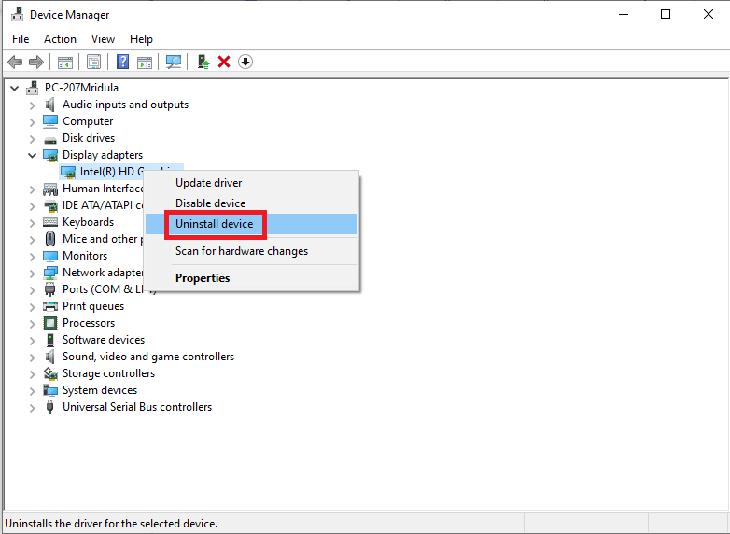
Thao tác tương tự hình minh họa để cài lại driver màn hình
- Bước 4: Khởi động lại thiết bị.
- Bước 5: Truy cập lên website của hãng máy tính và tìm đến phần driver card màn hình phù hợp rồi tải về đồng thời cài đặt vào thiết bị.
- Bước 6: Khởi động lại máy tính một lần nữa là hoàn thành.
Đến đây, nếu thiết bị của bạn vẫn bị sọc, hãy thử qua cách sửa màn hình máy tính sau đây.
+ Hàn lại VGA hoặc bỏ VGA thay bằng mainboard
Hiện tượng sọc màn hình rất hay xảy ra đối với những chiếc máy tính đời cũ hoặc đã sử dụng lâu năm. Thông qua phần nội dung màn hình máy tính bị sọc do hỏng VGA, bạn có thể căn cứ vào 3 dấu hiệu (bị sọc, tự khởi động lại, xuất hiện sọc sau khi dùng) để thẩm định thiết bị của mình.
Vậy cách sửa màn hình máy tính trong trường hợp này là như thế nào? Có thể nói, đối với phương hướng khắc phục bằng biện pháp hàn lại VGA hay thay bằng mainboard thì bạn không nên tự ý thực hiện ngay tại nhà. Cách thức sửa chữa này đòi hỏi chuyên môn và kiến thức nhất định của người thợ. Nếu bạn tự ý tháo lắp có thể gây hỏng hóc nghiêm trọng hơn.

Thay thế VGA bằng mainboard mới
+ Thay màn hình laptop
Thực tế, việc thay màn hình laptop tốn khá nhiều chi phí. Do đó, bạn nên kiểm tra trước khi sử dụng cách sửa màn hình máy tính này. Bạn có thể xuất tấm ảnh bất kỳ sang màn hình rời hay thiết bị khác để xem có xuất hiện vết kẻ sọc không. Nếu không thì màn hình chắc chắn đã bị lỗi và cần thay mới.
3. Màn hình máy tính bị sọc có sửa được không?
Như những nội dung trên mà Applevn đã mang đến bạn thì đa phần các máy bị lỗi sọc màn hình đều có cách sửa chữa. Việc của bạn là hiểu được nguyên nhân gây nên vấn đề cũng như tìm cách khắc phục tối ưu nhất về mặt chi phí và thời gian.
Để có cách sửa màn hình máy tính an toàn đạt được kết quả khả quan, bạn nên đem thiết bị tới các trung tâm hỗ trợ bảo hành hoặc dịch vụ sửa chữa uy tín. Ngoài ra, một lưu ý quan trọng là bạn không nên tự tiện thay đổi kết cấu, linh kiện hoặc tháo bỏ thành phần máy tính khi chưa hiểu rõ chức năng của nó.
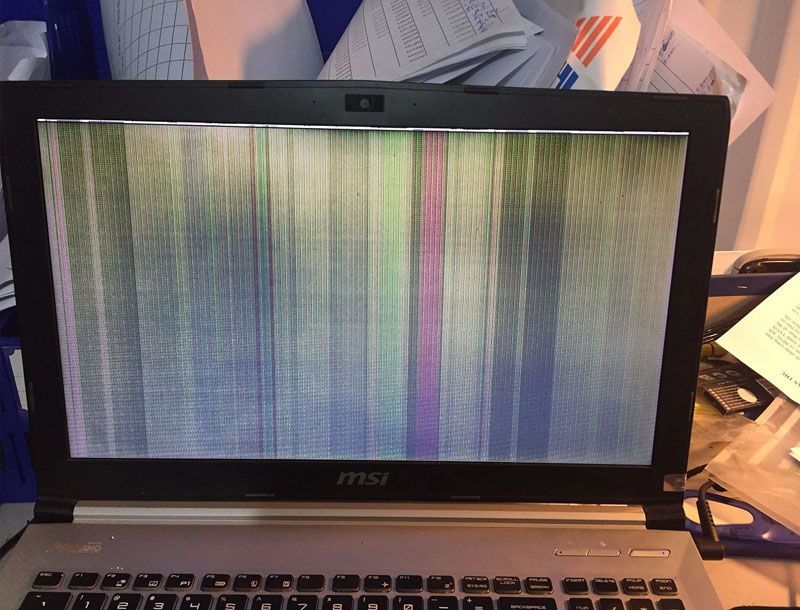
Có thể sửa chữa máy tính bị sọc
4. Sửa màn hình máy tính bị sọc bao nhiêu tiền?
Cách sửa màn hình máy tính còn phụ thuộc vào mức độ nghiêm trọng cũng như vấn đề nó đang gặp phải. Chính vì thế, mức giá cho mọi dịch vụ chỉ ở mức ước lượng tương đối giúp bạn tham khảo và chuẩn bị chi phí phù hợp. Dưới đây là bảng giá dịch vụ khắc phục hiện trạng màn hình máy tính bị sọc.
| Gói dịch vụ | Mức chi phí |
| Hỗ trợ cài hệ điều hành hoặc driver | 50.000đ – 80.000đ |
| Thay mới dây cáp liên kết màn hình | 350.000đ – 500.000đ |
| Đóng card màn hình | 350.000đ – 600.000đ |
| Chuyển đổi thành card share | 1.100.000đ – 1.700.000đ |
| Thay màn hình HD | 1.100.000đ – 1.800.000đ (tùy hãng) |
| Thay màn hình Full HD | 1.600.000đ – 2.700.000đ (tùy hãng) |
5. Lời kết
Qua nội dung vừa rồi, Applevn đã chia sẻ đến bạn 6 nguyên nhân và 5 cách sửa màn hình máy tính đơn giản, tối ưu chi phí. Ngoài ra, bạn có thể liên hệ đến Applevn để được tư vấn và hỗ trợ thêm các dịch vụ sửa chữa máy tính uy tín hàng đầu Việt Nam.






